Wat is van DocToPDF?
Een bekend ongewenst programma en een werkbalk gemaakt door het Mindspark Interactive Network zijn opnieuw opgedoken op internet. FromDocToPDF.com is de belangrijkste download pagina voor een browser kaper met dezelfde naam. De bijgewerkte versie van het programma wordt geleverd met meer advertenties, redirects, en pop-ups. Om te zien hoe u dit programma te verwijderen, moet je het artikel tot het einde te lezen. De kaper verandert de homepage, nieuw tabblad en zoekmachine van uw browser. Zoekresultaten kunnen misleidend en vol met advertenties en gesponsorde inhoud.
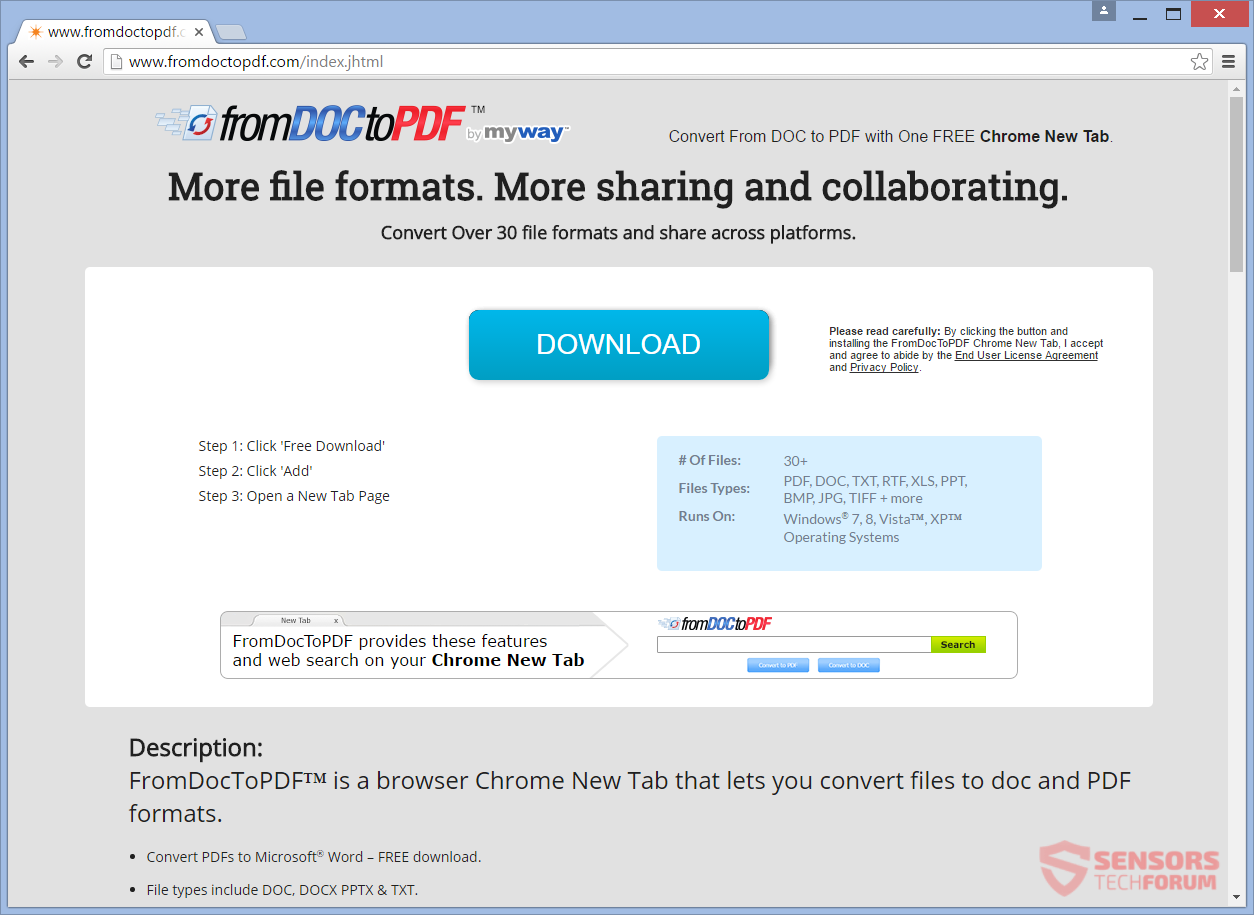
bedreiging Samenvatting
| Naam | FromDocToPDF |
| Type | Browser Kaper, PUP |
| Korte Omschrijving | Uw browsers hebben hun homepage, zoekmachine en nieuw tabblad veranderd. |
| Symptomen | U ziet een nieuwe homepage en nieuw tabblad in uw browser. Een nieuwe zoekmachine is ook ingesteld. Je wordt doorgestuurd. Je ziet advertenties op webpagina's, vooral in zoekresultaten. |
| Distributie Methode | Freeware Installations, gebundelde pakketten |
| Detection Tool |
Zien of je systeem is getroffen door malware
Download
Malware Removal Tool
|
FromDocToPDF – Distributie
FromDocToPDF algemeen distribueert via derden installaties. De kaper in uw pc zonder je bewustzijn, omdat het verbergt in freeware installaties en gebundelde pakketten. In deze pakketten, Aanvullende componenten kunnen worden geselecteerd voor standaardinstallatie. Ze kunnen niet goed worden bekendgemaakt, zodat je uiteindelijk met FromDocToPDF.com op uw PC. Gewoon druk op de knop Volgende herhaaldelijk in een opstelling tot het volledig zal leiden tot dat resultaat. Het vermijden van ongewenste installaties, wordt meestal gedaan door te controleren op een Gewoonte of een Gevorderd menu.
Andere manieren van distributie voor deze kaper zijn door middel van reclame pop-up en banner klikken of het bezoeken van niet-vertrouwde websites. Websites met een lage reputatie, je kon worden doorgestuurd naar, zijn waarschijnlijk filialen van Mindspark Interactive. Getroffen browsers kan worden Google Chrome, Mozilla Firefox, Internet Explorer en Safari.
FromDocToPDF.com - Meer informatie
FromDocToPDF.com is de naam van een browser kaper is ontwikkeld door Mindspark Interactive Network Inc.. Is de nieuwe release van de toolbar met dezelfde naam. Als de ongewenste app is op uw computer, verschillende instellingen worden gewijzigd in uw browser – homepage, nieuw tabblad, en zoekmachine. De kaper kan je naar product pagina's en sites die zijn een partnerschap aangegaan met Mindspark.
Als FromDocToPDF.com begon als een werkbalk, Het is niet uitgesloten dat u de werkbalk versie ervan kan krijgen. Het is mogelijk dat een soort browserextensie of een add-on ook worden geïnstalleerd. Gewoonlijk, ze ook geleverd met apps op uw pc is geïnstalleerd. Een werkbalk of een uitbreiding ter ondersteuning van de kaper kunt u ook omleiden. Een uitbreiding met betrekking tot de kaper kan het volgende doen:
- Lees en al uw gegevens op de websites die u bezoekt veranderen
- Lees en verander uw browsegeschiedenis
- Beheer je downloads
- >Beheer uw apps, add-ons, extensies en thema's
Het bedrijf heeft veel andere kapers browser en adware-programma's door de jaren heen. Nieuwere voorbeelden TestiNetSpeed en EasyPhotoEdit.
Elk stukje informatie die u typt in de zoekmachine van FromDocToPDF.com kunnen worden verzameld. De pagina van de zoekmachine zal ook worden ingesteld als uw homepage en nieuw tabblad en heeft de int.search.myway.com/search/ adres.
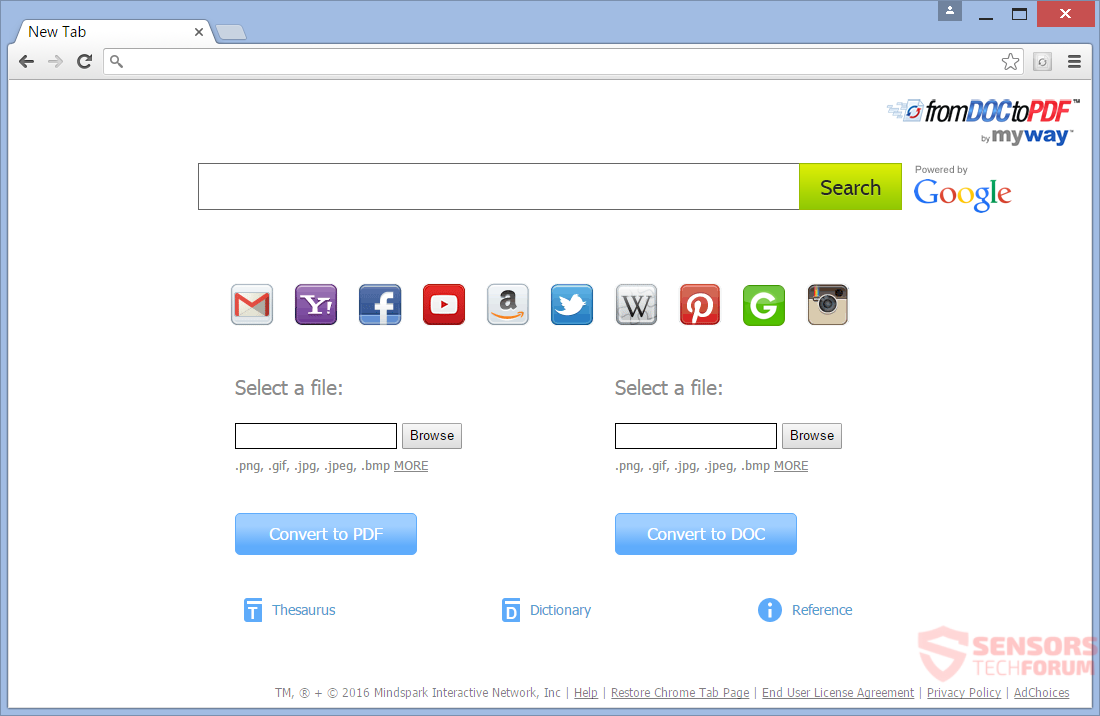
De resultaten van uw zoekopdrachten kan onjuist of misleidend zijn. In de zoekresultaten of op webpagina's zijn er verschillende advertenties laten zien in de vorm van in-tekstlinks, berichten, banners, en pop-ups. U kunt voorbeelden zien op de afbeelding hier beneden:
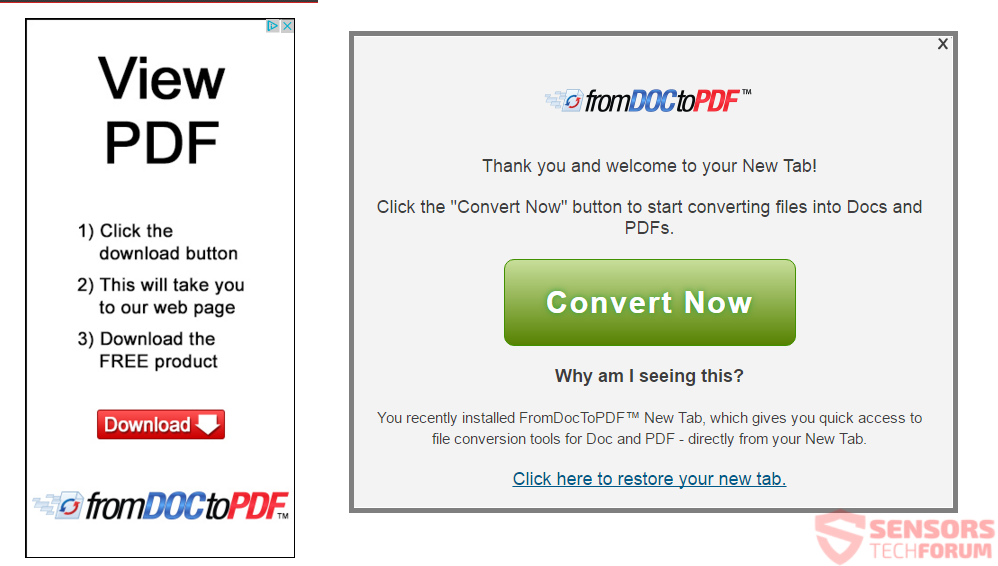
U kunt krijgen doorgestuurd van de advertentie-berichten, maakt niet uit of u klikt op een pop-up, banner of een link in een tekst. Alle omleidingen waarschijnlijk het genereren van verkeer naar webpagina's, en zij ontvangen inkomsten op basis van pay-per-click.
Het Privacybeleid van FromDocToPDF.com omgeleid naar de Mindspark de algemene EULA en Beleid pagina te vinden op https://eula.mindspark.com/eula/index.html?cobrand =. Met de nieuwe versie van het programma van de privacy policy is veranderd in februari.
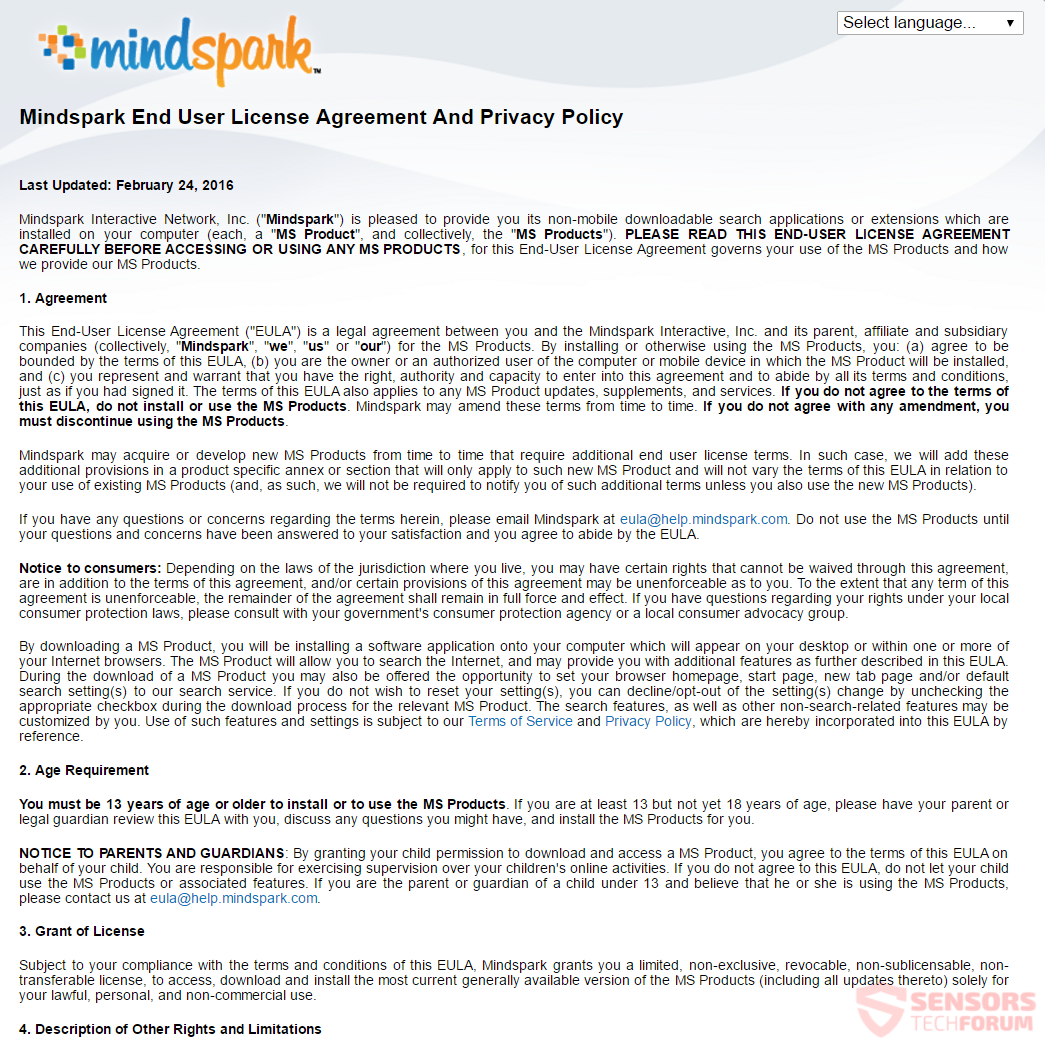
Ondanks de recente wijziging, het beleid staat nog steeds dat de persoonlijke informatie kan worden verzameld, zelfs persoonlijk identificeerbare één. Het is niet precies aangegeven wat voor soort informatie wordt verzameld, maar hier zijn twee belangrijke fragmenten geciteerd uit het beleid:
Mind Park, haar Affiliates, of Service Providers kunnen de informatie die wij verzamelen over u overdragen, inclusief persoonlijke informatie over de grenzen heen en naar uw land of rechtsgebied naar andere landen of jurisdicties over de hele wereld.
en
door het downloaden, inschrijven voor en / of het gebruik van Mindspark's Services, gaat u akkoord met de overdracht van informatie aan de U.S.. of naar een ander land waar Mindspark, haar filialen of Service Providers behouden faciliteiten en het gebruik en de openbaarmaking van informatie over u, zoals beschreven in dit privacybeleid.
Dit betekent dat het gebruik van diensten of producten niet alleen betrekking op FromDocToPDF.com maar Mind Park ook, geeft uw goedkeuring voor het verzamelen van informatie. Al uw verzamelde gegevens kunnen worden gedeeld met derden. U moet deze ongewenste applicatie onmiddellijk verwijderen. Gratis online programma's bestaan, converteren naar verschillende formaten, die geen informatie van u te verzamelen.
Verwijder FromDocToPDF.com Volledig
Verwijderen FromDocToPDF.com handmatig van uw computer, volg de instructies voor het verwijderen stap-voor-stap hieronder. Als het handmatig verwijderen niet volledig te ontdoen van deze browser kaper, je moet zoeken naar en verwijder eventuele restjes met een geavanceerde anti-malware gereedschap. Een dergelijk instrument zal uw pc veilig te houden in de toekomst.
- Windows
- Mac OS X
- Google Chrome
- Mozilla Firefox
- Microsoft Edge
- Safari
- Internet Explorer
- Stop Push Pop-ups
How to Remove FromDocToPDF from Windows.
Stap 1: Scan for FromDocToPDF with SpyHunter Anti-Malware Tool



Stap 2: Start uw pc op in de veilige modus





Stap 3: Uninstall FromDocToPDF and related software from Windows
Verwijderstappen voor Windows 11



Verwijderstappen voor Windows 10 en oudere versies
Hier is een methode om in een paar eenvoudige stappen die moeten in staat zijn om de meeste programma's te verwijderen. Geen probleem als u Windows 10, 8, 7, Vista of XP, die stappen zal de klus te klaren. Slepen van het programma of de map naar de prullenbak kan een zeer slechte beslissing. Als je dat doet, stukjes van het programma worden achtergelaten, en dat kan leiden tot een instabiel werk van uw PC, fouten met het bestandstype verenigingen en andere onaangename activiteiten. De juiste manier om een programma te krijgen van je computer is deze ook te verwijderen. Om dat te doen:


 Volg de instructies hierboven en u zult succesvol kan verwijderen de meeste programma's.
Volg de instructies hierboven en u zult succesvol kan verwijderen de meeste programma's.
Stap 4: Maak alle registers schoon, Created by FromDocToPDF on Your PC.
De doorgaans gericht registers van Windows-machines zijn de volgende:
- HKEY_LOCAL_MACHINE Software Microsoft Windows CurrentVersion Run
- HKEY_CURRENT_USER Software Microsoft Windows CurrentVersion Run
- HKEY_LOCAL_MACHINE Software Microsoft Windows CurrentVersion RunOnce
- HKEY_CURRENT_USER Software Microsoft Windows CurrentVersion RunOnce
U kunt ze openen door het openen van het Windows-register-editor en met weglating van alle waarden, created by FromDocToPDF there. Dit kan gebeuren door de stappen onder:


 Tip: Om een virus gecreëerd waarde te vinden, U kunt met de rechtermuisknop op te klikken en klik op "Wijzigen" om te zien welk bestand het is ingesteld om te werken. Als dit het virus bestand locatie, Verwijder de waarde.
Tip: Om een virus gecreëerd waarde te vinden, U kunt met de rechtermuisknop op te klikken en klik op "Wijzigen" om te zien welk bestand het is ingesteld om te werken. Als dit het virus bestand locatie, Verwijder de waarde.
Video Removal Guide for FromDocToPDF (Windows).
Get rid of FromDocToPDF from Mac OS X.
Stap 1: Uninstall FromDocToPDF and remove related files and objects





Uw Mac toont dan een lijst met items die automatisch worden gestart wanneer u zich aanmeldt. Look for any suspicious apps identical or similar to FromDocToPDF. Controleer de app die u wilt stoppen automatisch worden uitgevoerd en selecteer vervolgens op de Minus ("-") icoon om het te verbergen.
- Ga naar vinder.
- In de zoekbalk typt u de naam van de app die u wilt verwijderen.
- Boven de zoekbalk veranderen de twee drop down menu's om "System Files" en "Zijn inbegrepen" zodat je alle bestanden in verband met de toepassing kunt zien die u wilt verwijderen. Houd er rekening mee dat sommige van de bestanden kunnen niet worden gerelateerd aan de app, zodat heel voorzichtig welke bestanden u wilt verwijderen.
- Als alle bestanden zijn gerelateerd, houd de ⌘ + A knoppen om ze te selecteren en dan rijden ze naar "Trash".
In case you cannot remove FromDocToPDF via Stap 1 bovenstaand:
In het geval dat u niet het virus bestanden en objecten in uw Applications of andere plaatsen waar we hierboven hebben laten zien te vinden, kunt u handmatig zoeken voor hen in de bibliotheken van je Mac. Maar voordat je dit doet, Lees de disclaimer hieronder:



U kunt dezelfde procedure herhalen met de volgende andere: Bibliotheek directories:
→ ~ / Library / LaunchAgents
/Library / LaunchDaemons
Tip: ~ Er is met opzet, omdat het leidt tot meer LaunchAgents.
Stap 2: Scan for and remove FromDocToPDF files from your Mac
When you are facing problems on your Mac as a result of unwanted scripts and programs such as FromDocToPDF, de aanbevolen manier van het elimineren van de dreiging is met behulp van een anti-malware programma. SpyHunter voor Mac biedt geavanceerde beveiligingsfuncties samen met andere modules die de beveiliging van uw Mac verbeteren en in de toekomst beschermen.
Video Removal Guide for FromDocToPDF (Mac)
Remove FromDocToPDF from Google Chrome.
Stap 1: Start Google Chrome en open het drop-menu

Stap 2: Beweeg de cursor over "Gereedschap" en vervolgens het uitgebreide menu kiest "Extensions"

Stap 3: Van de geopende "Extensions" menu vinden de ongewenste uitbreiding en klik op de "Verwijderen" knop.

Stap 4: Nadat de extensie wordt verwijderd, Google Chrome opnieuw starten door het sluiten van de rode "X" knop aan de rechter bovenhoek en opnieuw starten.
Erase FromDocToPDF from Mozilla Firefox.
Stap 1: Start Mozilla Firefox. Open het menu venster:

Stap 2: Selecteer "Add-ons" symbool uit het menu.

Stap 3: Selecteer de ongewenste uitbreiding en klik op "Verwijderen"

Stap 4: Nadat de extensie wordt verwijderd, herstart Mozilla Firefox door het sluiten van de rode "X" knop aan de rechter bovenhoek en opnieuw starten.
Uninstall FromDocToPDF from Microsoft Edge.
Stap 1: Start Edge-browser.
Stap 2: Open het drop-menu door op het pictogram in de rechterbovenhoek te klikken.

Stap 3: Uit het drop menu selecteren "Extensions".

Stap 4: Kies de vermoedelijke kwaadaardige extensie die u wilt verwijderen en klik vervolgens op het tandwielpictogram.

Stap 5: Verwijder de kwaadaardige extensie door naar beneden te scrollen en vervolgens op Verwijderen te klikken.

Remove FromDocToPDF from Safari
Stap 1: Start de Safari-app.
Stap 2: Na uw muis cursor naar de bovenkant van het scherm, klik op de Safari-tekst om het vervolgkeuzemenu te openen.
Stap 3: Vanuit het menu, Klik op "Voorkeuren".

Stap 4: Nadien, selecteer het tabblad 'Extensies'.

Stap 5: Klik eenmaal op de extensie die u wilt verwijderen.
Stap 6: Klik op 'Verwijderen'.

Een pop-up venster waarin wordt gevraagd om een bevestiging te verwijderen de verlenging. Kiezen 'Uninstall' opnieuw, and the FromDocToPDF will be removed.
Eliminate FromDocToPDF from Internet Explorer.
Stap 1: Start Internet Explorer.
Stap 2: Klik op het tandwielpictogram met het label 'Extra' om het vervolgkeuzemenu te openen en selecteer 'Invoegtoepassingen beheren'

Stap 3: In het venster 'Invoegtoepassingen beheren'.

Stap 4: Selecteer de extensie die u wilt verwijderen en klik vervolgens op 'Uitschakelen'. Een pop-up venster zal verschijnen om u te informeren dat u op het punt om de geselecteerde extensie uit te schakelen zijn, en wat meer add-ons kan net zo goed worden uitgeschakeld. Laat alle vakjes aangevinkt, en klik op 'Uitschakelen'.

Stap 5: Nadat de ongewenste uitbreiding is verwijderd, herstart Internet Explorer door het te sluiten via de rode 'X'-knop in de rechterbovenhoek en start het opnieuw.
Verwijder pushmeldingen uit uw browsers
Schakel pushmeldingen van Google Chrome uit
Om pushberichten uit de Google Chrome-browser uit te schakelen, volgt u de onderstaande stappen:
Stap 1: Ga naar Instellingen in Chrome.

Stap 2: In Instellingen, selecteer “Geavanceerde instellingen":

Stap 3: Klik "Inhoudsinstellingen":

Stap 4: Open "meldingen":

Stap 5: Klik op de drie stippen en kies Blokkeren, Bewerken of opties verwijderen:

Verwijder pushmeldingen in Firefox
Stap 1: Ga naar Firefox-opties.

Stap 2: Ga naar Instellingen", typ "meldingen" in de zoekbalk en klik op "Instellingen":

Stap 3: Klik op "Verwijderen" op een site waarvan u de meldingen wilt verwijderen en klik op "Wijzigingen opslaan"

Stop pushmeldingen op Opera
Stap 1: In opera, pers ALT + P om naar Instellingen te gaan.

Stap 2: In Zoeken instellen, typ "Inhoud" om naar Inhoudsinstellingen te gaan.

Stap 3: Open Meldingen:

Stap 4: Doe hetzelfde als met Google Chrome (hieronder uitgelegd):

Elimineer pushmeldingen op Safari
Stap 1: Open Safari-voorkeuren.

Stap 2: Kies het domein waar u graag push-pop-ups naartoe wilt en verander naar "Ontkennen" van "Toestaan".
FromDocToPDF-FAQ
Wat is van DocToPDF?
The FromDocToPDF threat is adware or browser redirect virus.
Het kan uw computer aanzienlijk vertragen en advertenties weergeven. Het belangrijkste idee is dat uw informatie waarschijnlijk wordt gestolen of dat er meer advertenties op uw apparaat verschijnen.
De makers van dergelijke ongewenste apps werken met pay-per-click-schema's om ervoor te zorgen dat uw computer risicovolle of verschillende soorten websites bezoekt waarmee ze geld kunnen genereren. Dit is de reden waarom het ze niet eens kan schelen welke soorten websites in de advertenties worden weergegeven. Dit maakt hun ongewenste software indirect riskant voor uw besturingssysteem.
What Are the Symptoms of FromDocToPDF?
Er zijn verschillende symptomen waar u op moet letten wanneer deze specifieke dreiging en ook ongewenste apps in het algemeen actief zijn:
Symptoom #1: Uw computer kan traag worden en over het algemeen slechte prestaties leveren.
Symptoom #2: Je hebt werkbalken, add-ons of extensies in uw webbrowsers die u zich niet kunt herinneren.
Symptoom #3: Je ziet alle soorten advertenties, zoals door advertenties ondersteunde zoekresultaten, pop-ups en omleidingen om willekeurig te verschijnen.
Symptoom #4: Je ziet geïnstalleerde apps automatisch op je Mac draaien en je herinnert je niet meer dat je ze hebt geïnstalleerd.
Symptoom #5: U ziet verdachte processen in uw Taakbeheer.
Als u een of meer van deze symptomen ziet, dan raden beveiligingsexperts aan om je computer te controleren op virussen.
Welke soorten ongewenste programma's zijn er?
Volgens de meeste malware-onderzoekers en cyberbeveiligingsexperts, de bedreigingen die momenteel van invloed kunnen zijn op uw apparaat kunnen zijn frauduleuze antivirussoftware, adware, browser hijackers, clickers, nep-optimizers en alle vormen van PUP's.
Wat te doen als ik een "virus" like FromDocToPDF?
Met een paar simpele handelingen. Eerst en vooral, het is absoluut noodzakelijk dat u deze stappen volgt:
Stap 1: Zoek een veilige computer en verbind het met een ander netwerk, niet degene waarin je Mac is geïnfecteerd.
Stap 2: Verander al uw wachtwoorden, beginnend met uw e-mailwachtwoorden.
Stap 3: in staat stellen twee-factor authenticatie ter bescherming van uw belangrijke accounts.
Stap 4: Bel uw bank naar uw creditcardgegevens wijzigen (geheime code, etc.) als je je creditcard hebt bewaard voor online winkelen of online activiteiten hebt gedaan met je kaart.
Stap 5: Zorg ervoor dat bel uw ISP (Internetprovider of provider) en hen vragen om uw IP-adres te wijzigen.
Stap 6: Verander jouw Wifi wachtwoord.
Stap 7: (Facultatief): Zorg ervoor dat u alle apparaten die op uw netwerk zijn aangesloten op virussen scant en herhaal deze stappen als ze worden getroffen.
Stap 8: Installeer anti-malware software met realtime bescherming op elk apparaat dat u heeft.
Stap 9: Probeer geen software te downloaden van sites waar u niets van af weet en blijf er vanaf websites met een lage reputatie in het algemeen.
Als u deze aanbevelingen opvolgt, uw netwerk en alle apparaten zullen aanzienlijk veiliger worden tegen alle bedreigingen of informatie-invasieve software en ook in de toekomst virusvrij en beschermd zijn.
How Does FromDocToPDF Work?
Eenmaal geïnstalleerd, FromDocToPDF can data verzamelen gebruik trackers. Deze gegevens gaan over uw surfgedrag op internet, zoals de websites die u bezoekt en de zoektermen die u gebruikt. Vervolgens wordt het gebruikt om u te targeten met advertenties of om uw gegevens aan derden te verkopen.
FromDocToPDF can also andere schadelijke software naar uw computer downloaden, zoals virussen en spyware, die kunnen worden gebruikt om uw persoonlijke gegevens te stelen en risicovolle advertenties weer te geven, die kunnen doorverwijzen naar virussites of oplichting.
Is FromDocToPDF Malware?
De waarheid is dat PUP's (adware, browser hijackers) zijn geen virussen, maar kan net zo gevaarlijk zijn omdat ze u mogelijk laten zien en omleiden naar malwarewebsites en oplichtingspagina's.
Veel beveiligingsexperts classificeren potentieel ongewenste programma's als malware. Dit komt door de ongewenste effecten die PUP's kunnen veroorzaken, zoals het weergeven van opdringerige advertenties en het verzamelen van gebruikersgegevens zonder medeweten of toestemming van de gebruiker.
About the FromDocToPDF Research
De inhoud die we publiceren op SensorsTechForum.com, this FromDocToPDF how-to removal guide included, is het resultaat van uitgebreid onderzoek, hard werken en de toewijding van ons team om u te helpen de specifieke, adware-gerelateerd probleem, en herstel uw browser en computersysteem.
How did we conduct the research on FromDocToPDF?
Houd er rekening mee dat ons onderzoek is gebaseerd op onafhankelijk onderzoek. We hebben contact met onafhankelijke beveiligingsonderzoekers, waardoor we dagelijks updates ontvangen over de nieuwste malware, adware, en definities van browserkapers.
Bovendien, the research behind the FromDocToPDF threat is backed with VirusTotal.
Om deze online dreiging beter te begrijpen, raadpleeg de volgende artikelen die deskundige details bieden:.

